ps非主流柔美的淡綠色效果教程
時間:2024-02-24 21:45作者:下載吧人氣:36
淡綠色也是常用的甜美色。不過圖片整體用淡綠色會有點單調,需要在圖片的暗部如頭發部分加上紫紅色補色,同時把人物膚色調紅潤即可。
原圖

最終效果

1、打開素材圖片,創建可選顏色調整圖層,對紅、黃、洋紅進行調整,參數設置如圖1- 3,效果如圖4。這一步減少圖片的黃紅色。
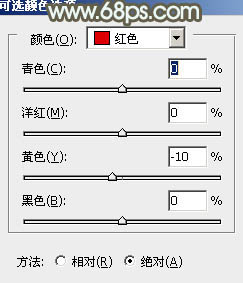
<圖1>
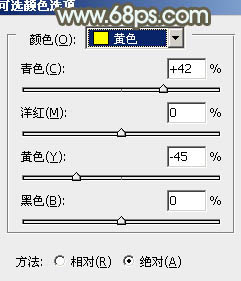
<圖2>
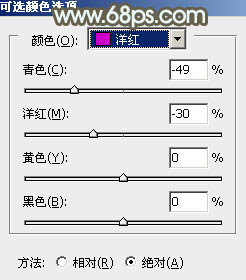
<圖3>

<圖4>
2、創建曲線調整圖層,對RGB、綠、藍進行調整,參數設置如圖5- 7,效果如圖8。這一步主要是增加圖片的亮度。
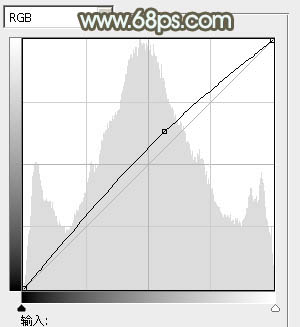
<圖5>
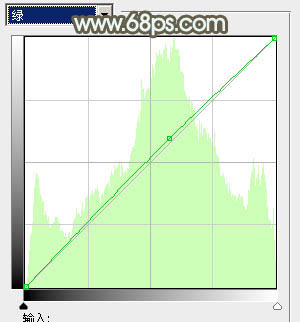
<圖6>
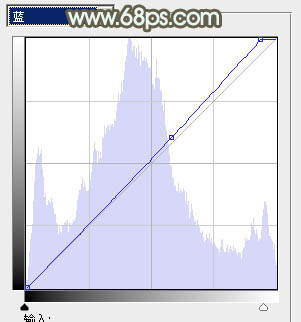
<圖7>

<圖8>
3、按Ctrl+ J 把當前曲線調整圖層復制一層,不透明度改為:50%,效果如下圖。

<圖9>
4、創建可選顏色調整圖層,對黃、綠、白進行調整,參數設置如圖10- 12,效果如圖13。這一步把背景部分的綠色稍微調淡。
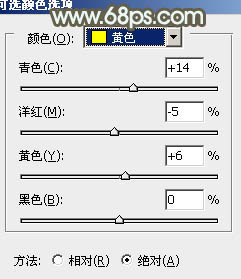
<圖10>
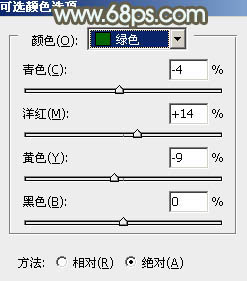
<圖11>
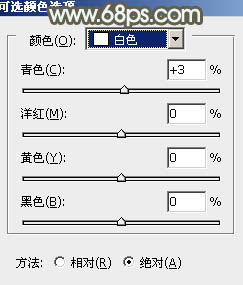
<圖12>

<圖13>
5、按Ctrl+ J 把當前可選顏色調整圖層復制一層,不透明度改為:40%,效果如下圖。

<圖14>
6、創建可選顏色調整圖層,對黑色進行調整,參數設置如圖15,確定后把蒙版填充黑色,用白色畫筆把人物部分擦出來,如圖16。這一步給人物頭發加上紅褐色。
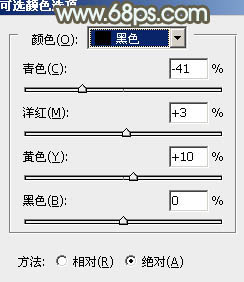
<圖15>

<圖16>
7、調出當前圖層蒙版選區,再創建色彩平衡調整圖層,對中間調,高光進行調整,參數設置如圖17,18,效果如圖19。這一步把人物膚色調紅潤。
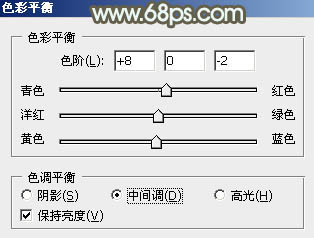
<圖17>
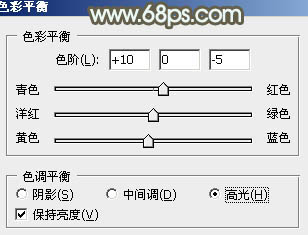
<圖18>

<圖19>
8、調出當前圖層蒙版選區,創建曲線調整圖層,把膚色部分稍微調亮一點,參數及效果如下圖。
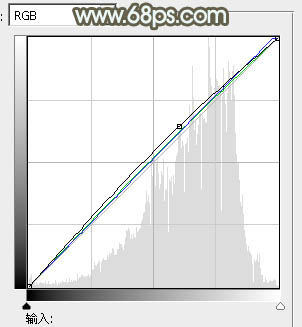
<圖20>

<圖21>
9、新建一個圖層,按Ctrl+ Alt + Shift + E 蓋印圖層,簡單給人物磨一下皮,效果如下圖。

<圖22>
10、創建可選顏色調整圖層,對紅、黃、白進行調整,參數設置如圖23- 25,確定后把蒙版填充黑色,用白色畫筆把人物部分擦出來,效果如圖26。這一步加強人物膚色部分顏色。
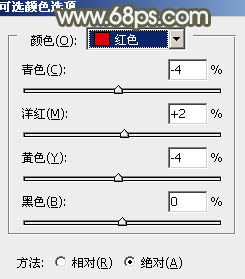
<圖23>
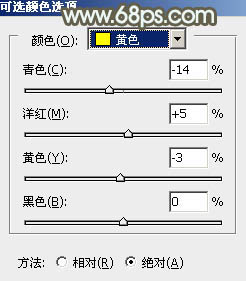
<圖24>
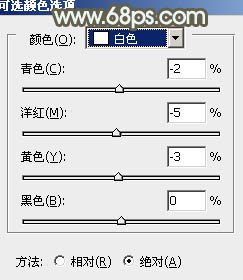
<圖25>

<圖26>
11、按Ctrl+ Alt + 2 調出高光選區,新建一個圖層填充淡綠色:#F0F8E0,不透明度改為:20%,效果如下圖。這一步適當柔化圖片的高光部分。

<圖27>
最后微調一下整體顏色,完成最終效果。


網友評論